
【dブック】読み放題はある?購入スタイルだからいつでも読めて便利!
Contents[OPEN]
- 1【dブック】読み放題ってあるの?知っておきたいこと
- 2【dブック】読み放題はないけれど使いたい!知っておきたいこと
- 2.1【スマホ・PC】dブックを使う条件は?
- 2.2【スマホ】本を読むには「dブック マイ本棚」が必要
- 2.3【PC】「dブック」のサイトから使おう
- 2.4au・ソフトバンクユーザーはdアカウントが必要!登録方法は?
- 3【dブック】読み放題はないけれど使いたい!《始め方・検索購入方法》
- 4【dブック】読み放題はないけど使いたい!《本を読む》
- 4.1アプリ・ブラウザから読むことができる
- 4.2マイページ・マイ本棚から購入した本を読む場合は
- 4.3基本の読む方法
- 4.4漫画・雑誌などのビューアメニューの使い方
- 4.5小説などのビューアメニューの使い方
- 5【dブック】読み放題はないけど使いたい!《便利機能》
- 6アプリとブラウザを使い分けてお得に購入しよう!
【スマホ】本を読むには「dブック マイ本棚」が必要
スマホの場合、専用のアプリをインストールすることで簡単に閲覧することが可能です。
iPhoneであればApp Store、AndroidであればGooglePlayで「dブック マイ本棚」と検索すると出てきますよ。
そのアプリを使って購入したものの管理や、取り扱いされている書籍の確認などを行うこともできます。
【PC】「dブック」のサイトから使おう
PCで閲覧する場合は、専用ソフトなどはなく、ブラウザでサイト検索して利用することになります。
- Windows 10以上
- Mac OS 10.6以上
- chrome 79以降
PCの場合、PCに対応している作品のみが閲覧できるようになっており、ものによっては閲覧出来ない可能性があるようです。
au・ソフトバンクユーザーはdアカウントが必要!登録方法は?
dブックはdocomoが提供しているサービスですが、auやソフトバンクを使っているユーザーでも条件を満たすことで利用することができます。
使うためにはdアカウントを準備する必要があり、ブラウザで「dアカウント 作成」と検索すれば専用ページが出てくるので事前に作成しましょう。
dアカウントは作成時にメールアドレスや電話番号などの情報を登録することで、簡単に作ることができますよ。
【dブック】読み放題はないけれど使いたい!《始め方・検索購入方法》
docomo以外の携帯を利用している方は、事前準備が必要でしたね。
では、準備が整ったら実際にログインして使ってみましょう。
dアカウントでログインしよう
まずは、dアカウントを使ってログインをしていきましょう。
dブックを開くと、右上に「dアカウント ログイン」ボタンがあるのでタップしてください。
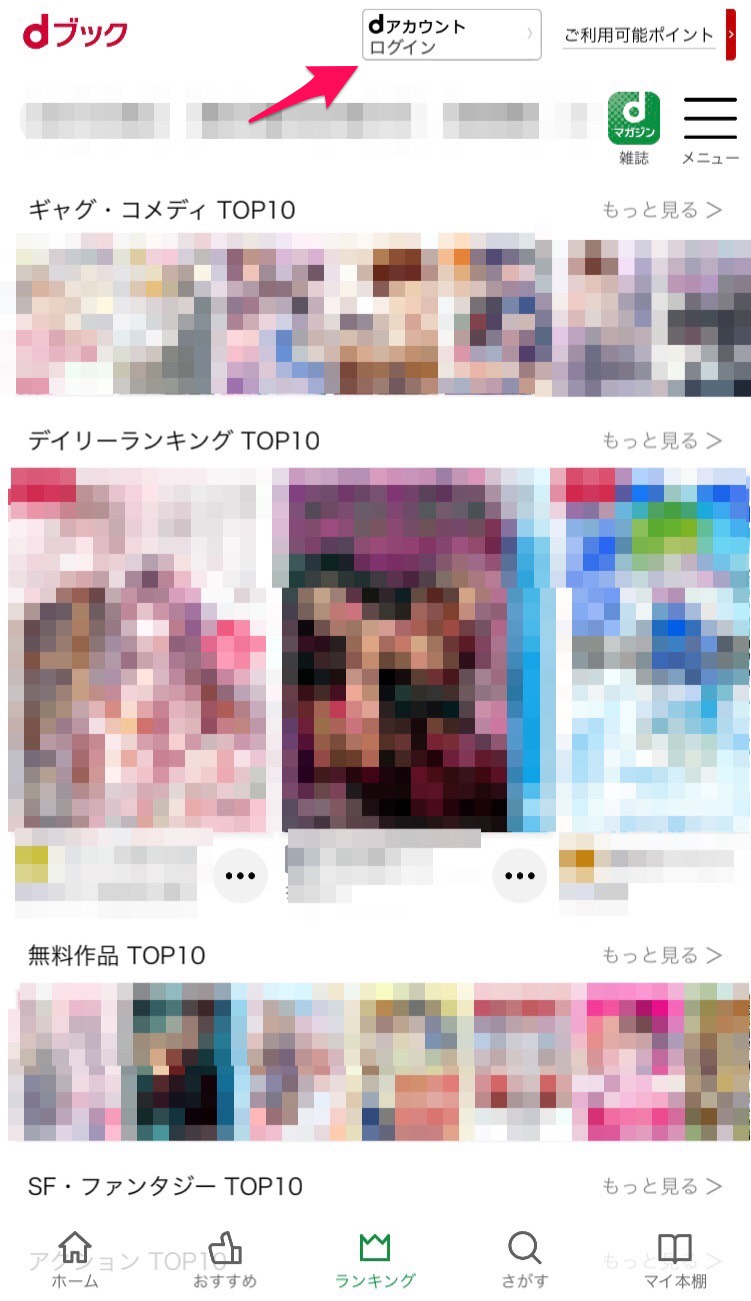
「ログインが必要です。ログインしますか?」と表示されるので「はい」を押して進みましょう。
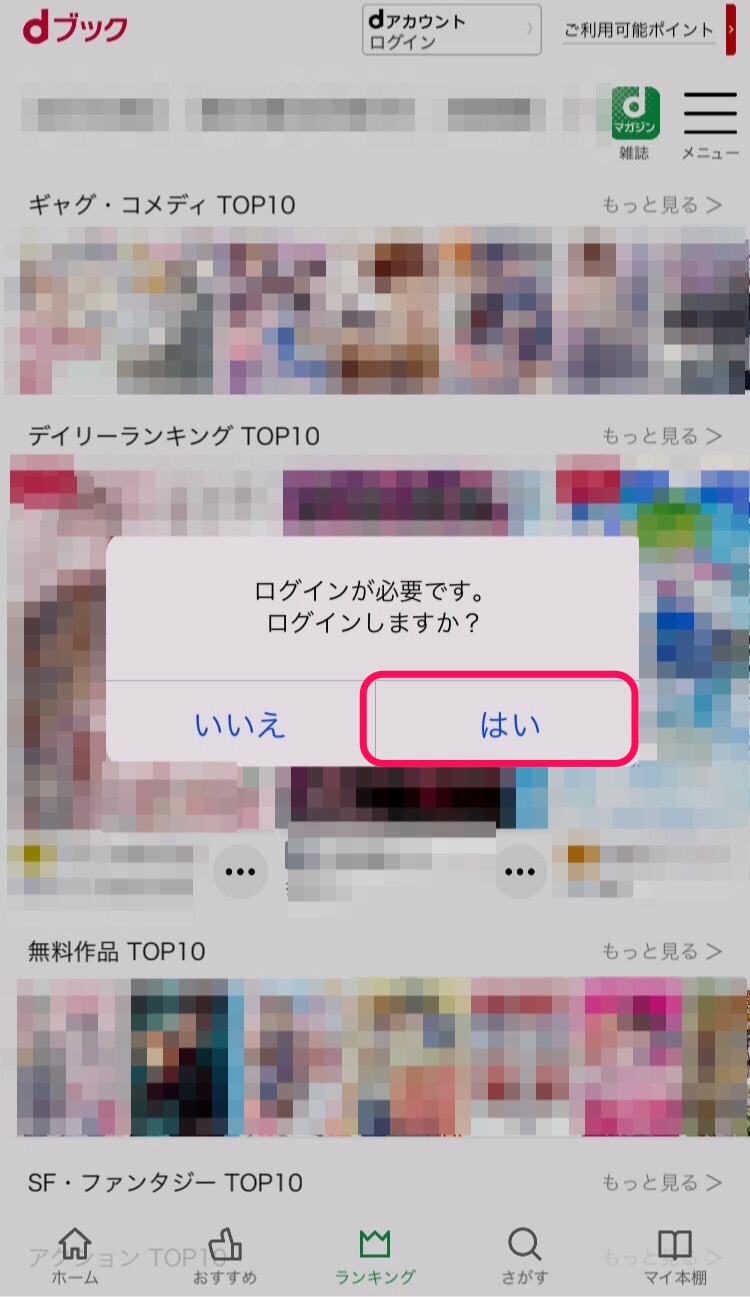
docomoユーザーであれば、Wi-FiをOFFにすると「はい」ボタンを押しただけで自動的にアカウントが認識されてログインできた状態になります。
docomoユーザーでWi-Fi接続した状態で先に進もうとしている場合と、他社を利用しているユーザーは、「はい」ボタンを押した後にdアカウントの入力画面が表示されるので、IDとパスワード、認証番号を入力してください。
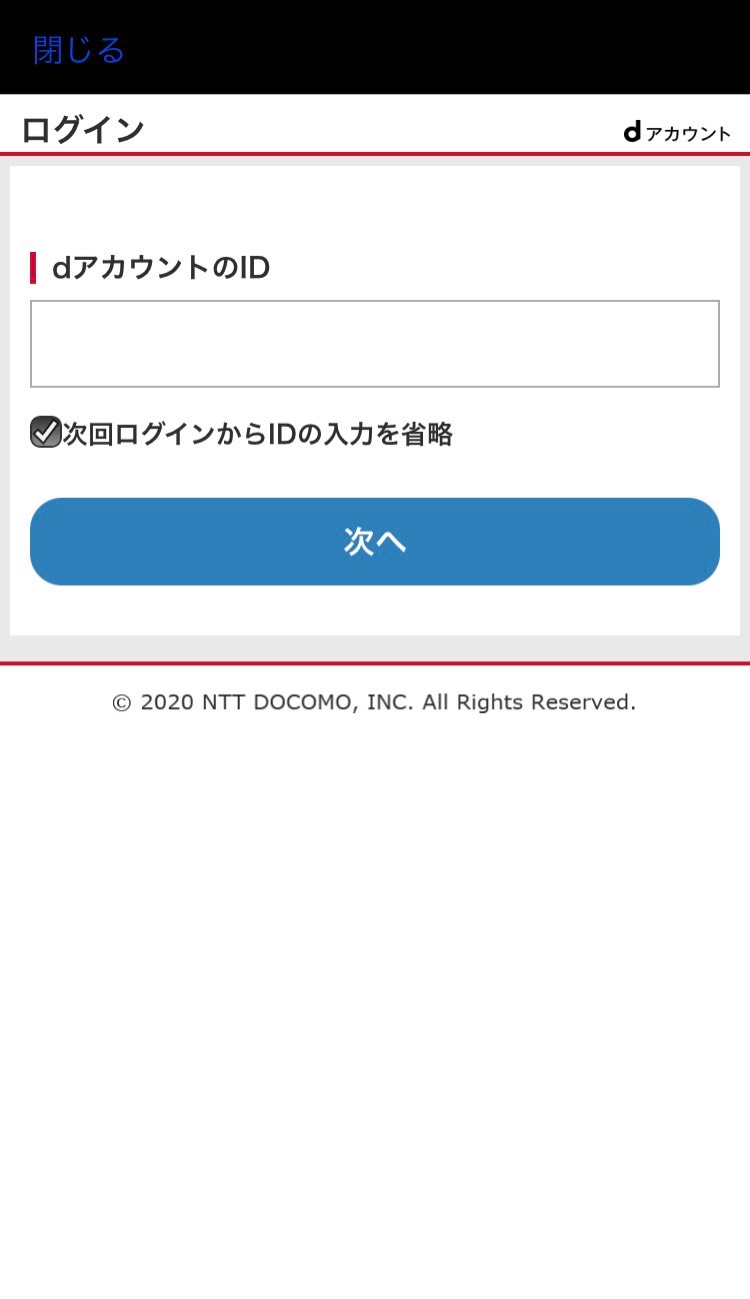
認証番号は、SMSもしくはdアカウントを作成したときに入力したメールアドレス宛てに届きますよ。
画面の見方は?
ログインできたら、右上にアカウント情報と所有ポイントが表示されるようになります。
次に、画面の見方についてですが、大きく3つの項目に別れて書籍が並べられていますよ。
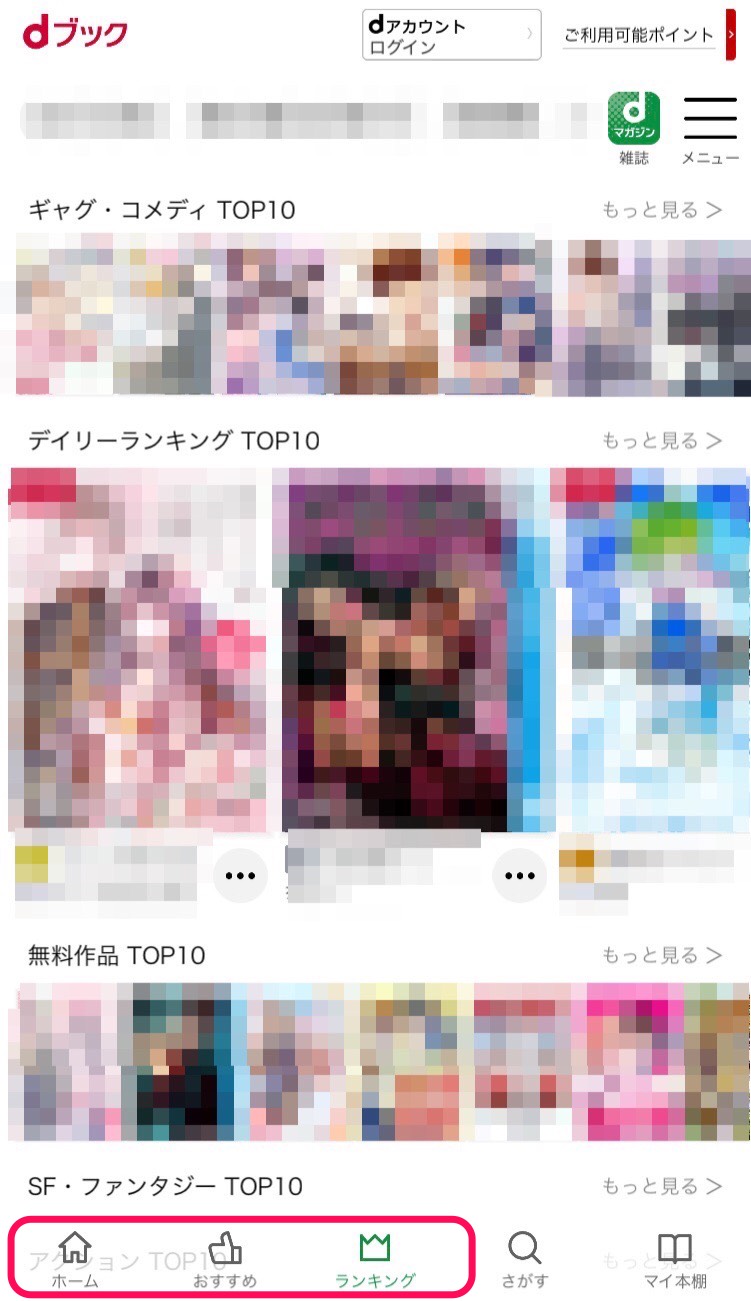
| ホーム | カテゴリーごとに分けられている |
|---|---|
| おすすめ | 主にキャンペーンが行われている書籍や注目されている作品が紹介されている |
| ランキング | カテゴリーごとのランキング |
本のタイトル横にある「…」マークをタップすれば、作品詳細を見たりお気に入りに登録したりすることが可能です。
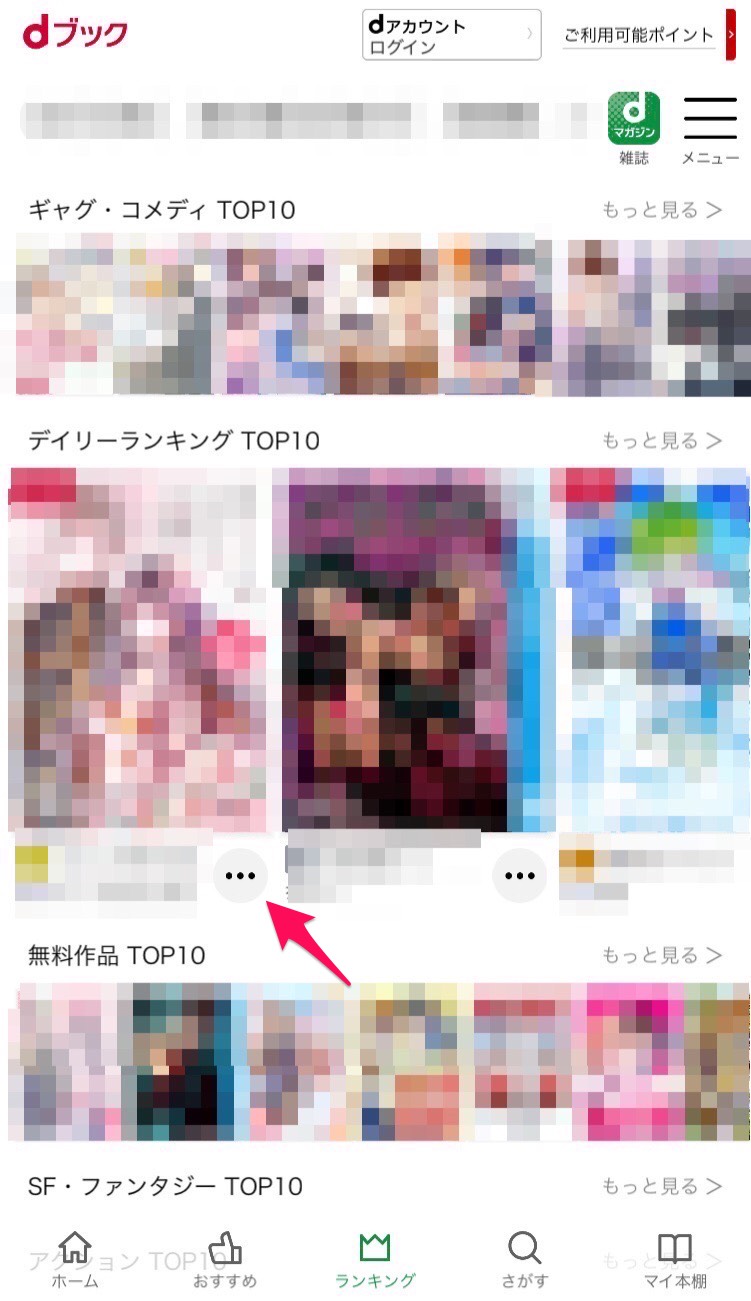
dブックマイ本棚

開発:NTT DOCOMO, INC.
掲載時の価格:無料
Ver:iOS 1.1.13 / Android 1.2.4